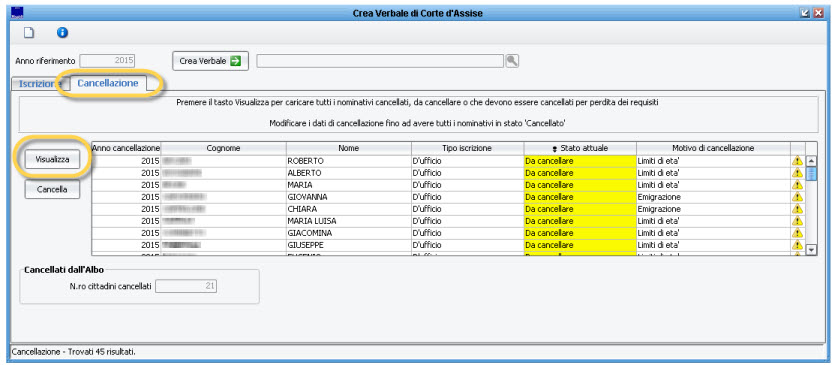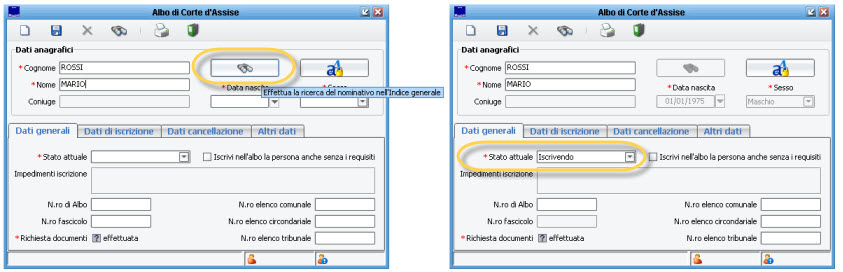Differenze tra le versioni di "Revisione Giudici Popolari"
imported>Demos2 |
imported>Demos2 |
||
| Riga 297: | Riga 297: | ||
Un risultato analogo, si può ottenere andando a verificare una anteprima dei soggetti che saranno inclusi nel ''Verbale'', attraverso la voce di menù: | Un risultato analogo, si può ottenere andando a verificare una anteprima dei soggetti che saranno inclusi nel ''Verbale'', attraverso la voce di menù: | ||
<br> | <br> | ||
'' '''Verbali -> Creazione Verbale -> Corte d'Assise''' '' (o '' '''Corte d'Assise e d'Appello''' ''), nella scheda '' | '' '''Verbali -> Creazione Verbale -> Corte d'Assise''' '' (o '' '''Corte d'Assise e d'Appello''' ''), nella scheda ''Cancellazione'', premendo sul pulsante '' '''Visualizza''' '', come da immagine di esempio che segue: | ||
<br> | <br> | ||
[[File:Giudici_Popolari_30.jpg]] | [[File:Giudici_Popolari_30.jpg]] | ||
Versione delle 16:11, 22 giu 2015
Giudici Popolari -> Revisione Giudici Popolari |
Introduzione
Ogni biennio dispari, solitamente tra il 1 aprile e il 31 luglio, l'Ufficiale Elettorale procede alla formazione degli elenchi per l' aggiornamento degli albi dei Giudici popolari, per le Corti di assise, e per le Corti di assise di appello.
Attraverso le diverse funzioni dell'applicativo, è possibile procedere a:
- creare una banca dati di potenziali cittadini da proporre ad iscrizione nei due albi
- attingere dai potenziali per creare un elenco di iscrivendi d'ufficio nei due albi
- inserire eventuali domande di iscrizione
- creare un elenco di cancellandi dai due albi per perdita dei requisiti
Nei paragrafi seguenti, verranno illustrate le diverse funzioni ed i passaggi necessari per un corretto aggiornamento dei due Albi dei Giudici Popolari (Assise ed Assise e Appello)
Requisiti per essere iscritti nell'Albo dei Giudici Popolari
I Giudici popolari per le Corti di Assise devono essere in possesso dei seguenti requisiti:
- cittadinanza italiana, godimento dei diritti civili e politici
- buona condotta morale
- età non inferiore ai 30 e non superiore ai 65 anni
- titolo di studio di scuola media di primo grado
I Giudici popolari per le Corti di Assise di Appello, oltre ai requisiti sopra indicati, devono essere in possesso di un titolo di scuola media di secondo grado (diploma), di qualsiasi tipo.
Nota bene: non possono fare il giudice popolare: i magistrati e i funzionari in servizio all'ordine giudiziario, gli appartenenti alle forze armate e alla polizia e i membri di culto e religiosi di ogni ordine e congregazione.
A tal proposito, è utile sapere che l'applicativo prevede un apposito parametro nella tabella delle professioni con la possibilità di indicare che impedisce di fare il giudice popolare (vedi paragrafi successivi)
Aggiornamento Albo Giudici Popolari
Manifesto Pubblico
Ogni due anni (anno dispari) i sindaci invitano con manifesti pubblici coloro che sono in possesso dei requisiti e non sono già iscritti negli albi definitivi dei giudici popolari, a chiedere di essere iscritti nell’elenco integrativo dei Giudici Popolari.
Il programma prevede la stampa del manifesto, alla voce di menù: Stampe -> Manifesto Domanda Iscrizione come da immagine di esempio che segue:
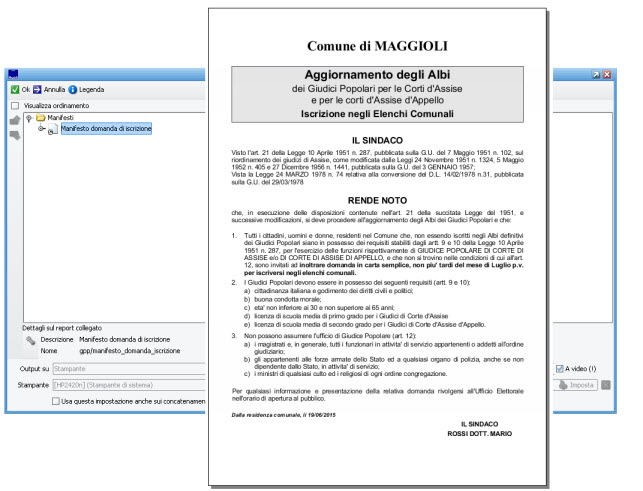
Inserimento Domanda di Iscrizione
Per inserire una nuova domanda di iscrizione occorre operare direttamente sulla banca dati degli albi, dalla funzione di menù:
Albi -> Corte d'Assise (o d'Assise d'Appello)
e procedere come da immagini di esempio che seguono:
- (1) Dati Anagrafici Ricercare il soggetto in Indice Generale, indicandone nel generalità e cliccando sul pulsante

- (2) Dati Generali Indicare nel campo Stato Attuale = Iscrivendo
- (3) Dati Iscrizione Indicare nel campo Tipo Iscrizione = A Domanda (o d'Ufficio a seconda delle necessità), ed indicare la data iscrizione ed eventualmente anche un numero di protocollo o annotazioni libere
- (4) Altri Dati Verificare che la Professione e il Titolo di Studio soddisfino i requisiti per essere un Giudice Popolare
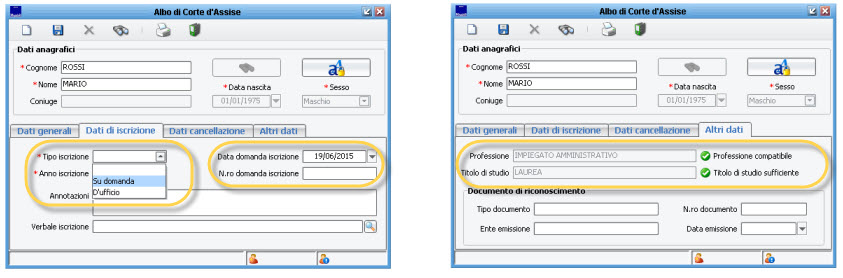
Nota bene: la Professione ed il Titolo di Studio vengono letti in tempo reale dalla Banca Dati della Anagrafe della Popolazione (e non da quella Elettorale) con l'obbiettivo di leggere sempre il dato più aggiornato possibile.
Non di rado, si può incorrere in messaggi in merito alla incompatibilità del titolo di studio/professione, piuttosto che ad un grado di scolarità sconosciuto, o alla totale assenza di questi dati; in questi casi occorre intervenire direttamente in Anagrafe andando ad aggiornare o bonificare la situazione del soggetto, e se necessario anche la tabella delle professioni e dei titoli di studio.
Migliore è la situazione della Banca Dati Anagrafica, e migliore saranno gli automatismi dell'applicativo.
(vedi anche il paragrafo di questo manuale: Funzionalità Avanzate -> Controlli Diagnostici)
Stampa Domanda di Iscrizione
Per produrre la Stampa della Domanda di Iscrizione è sufficiente richiamare il soggetto caricato come iscrivendo direttamente dall'Albo (di Assise o Assise Appello) alla voce di menù:
Albi -> Corte d'Assise (o Assise Appello) e premere il pulsante Stampa ![]() come da immagine di esempio che segue:
come da immagine di esempio che segue:
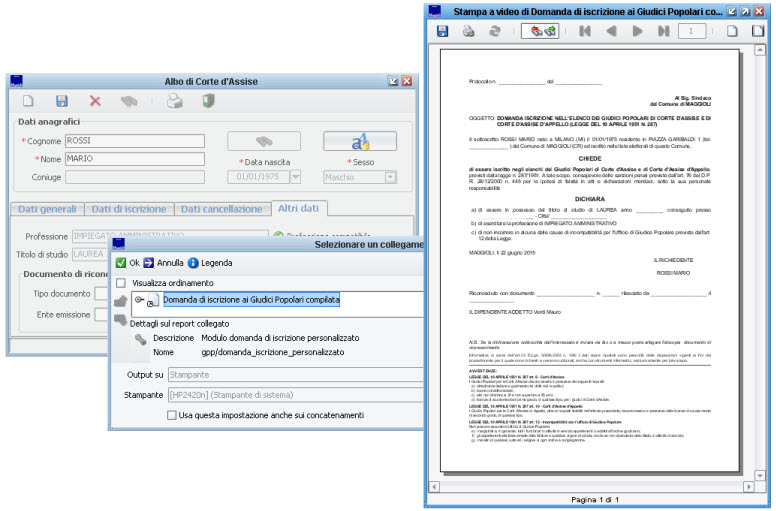
Sarà possibile scegliere tramite il menù a tendina, se stampare la richiesta per l'Albo di Assise o quello di Assise Appello; all'occorenza è anche presente una opzione ![]() .
.
Nota: è anche possibile riprodurre la stampa della Domanda di Iscrizione in ogni momento, dalla voce di menù Stampe -> Domanda di Iscrizione
Creazione di un Archivio di Potenziali Iscrivendi
Molti enti, oltre alle eventuali domande di iscrizione all'albo, procedono alla iscrizione d'ufficio di tutti i cittadini presenti nella propria anagrafe che hanno i requisiti minimi per essere giudici popolari (o comunque di una parte di essi).
Per procedere a questa opzione con l'applicativo, occorre in prima battuta creare un Archivio di Potenziali Iscrivendi
per farlo andare alla voce di menù: Potenziali -> Creazione ed Aggiornamento
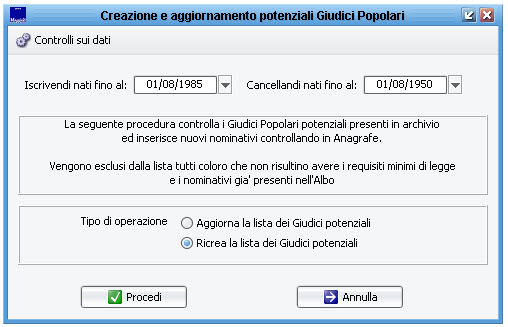
Come da immagine di esempio di cui sopra, questa funzione prepara un archivio di tutti i cittadini presenti nella propria APR, nati nel periodo compreso tra le due date che vengono proposte automaticamente a seconda del biennio in corso (è comunque possibile intervenire manualmente a seconda delle proprie esigenze), che soddisfino i requisiti minimi per essere proposti come Iscrivendi nei rispettivi Albi di Assise ed Assise Appello.
Sono presenti due opzioni:
- Aggiorna la Lista dei Potenziali è utile quando si è già creato un eventuale archivio di potenziali, e si vuole semplicemente aggiungere/togliere soggetti in base ai nuovi eventi anagrafici
- Ricrea la Lista dei Potenziali azzera completamente qualsiasi eventuale archivio di potenziali, e lo ricrea ex-novo in base alla attuale situazione in anagrafe (scelta consigliata)
scegliere l'opzione desiderata e lanciare l'elaborazione tramite il pulsante Procedi ![]()
l'elaborazione può richiedere un po' di tempo, nel quale la postazione può sembrare apparentemente bloccata... attendere fino a quando compare un messaggio come da immagine di esempio che segue:

Nota: il numero indicato comprende i potenziali per entrambi le corti, quindi la maggior parte dei soggetti sarà conteggiata due volte (non spaventarsi se il numero è apparentemente troppo elevato)
Volendo, è possibile consultare l'archivio dei Potenziali che si è generato, tramite la voce di menù: Potenziali -> Gestione ; da qui sarà sufficiente cliccare sul pulsante di ricerca ![]() per visualizzare l'elenco dei soggetti caricati come potenziali, come da immagine di esempio che segue:
per visualizzare l'elenco dei soggetti caricati come potenziali, come da immagine di esempio che segue:
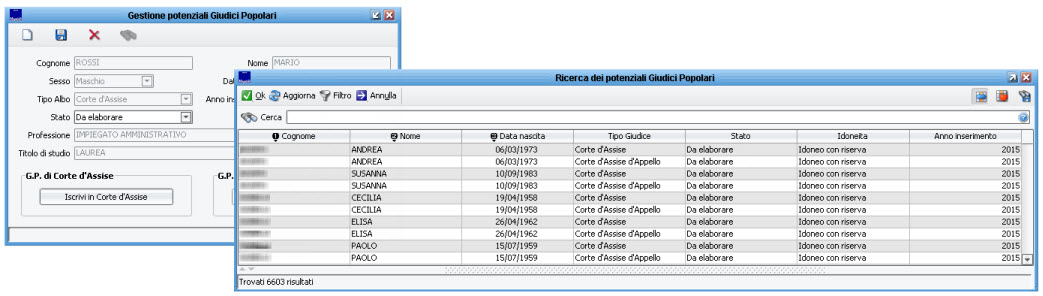
Nota Bene: i soggetti Potenziali , non sono ne iscritti, ne tantomeno iscrivendi, ma sono semplicemente in uno status transitorio, utile ad un primo archivio di (appunto) potenziali iscrivendi.
Per convertire i potenziali in veri e propri iscrivendi consultare i paragrafi successivi.
Creazione Elenco Iscrivendi
Dopo aver creato un elenco di potenziali (vedi paragrafi precedenti), andare alla voce di menù: Funzioni -> Compilazione Automatica Iscrivendi .
La prima operazione da fare è indicare l'Albo sul quale si vuole lavorare tramite il menù a tendina Seleziona Giudici Popolari scegliendo tra Corte d'Assise o Corte d'Assise e Appello , come da immagine di esempio che segue:
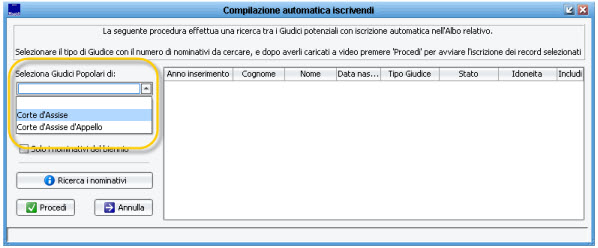
E' utile ricordare e sottolineare che le due banche dati (Assise ed Assise e Appello) sono completamente separate; pertanto qualsiasi operazione va effettuata e ripetuta per entrambi gli archivi, in maniera separata ed autonoma.
Una volta scelto l'albo sul quale lavorare, l'applicativo mostrerà il numero dei soggetti potenziali per quell'albo, alla voce N.ro Cittadini Potenziali .
In base al numero di potenziali sarà possibile specificare se caricarli tutti come iscrivendi, piuttosto che indicare un numero specifico e procedere ad estrazione.
Se, come da immagine di esempio che segue, il N.ro dei Cittadini Potenziali è: 3.333 posso scegliere di convertirli tutti in iscrivendi, semplicemente indicando nel campo N.ro Cittadini da Iscrivere : 3.333.
Se invece voglio proporne ad iscrizione solamente un determinato numero, ad esempio solamente 100, sarà sufficiente indicare nel campo N.ro Cittadini da Iscrivere : 100.
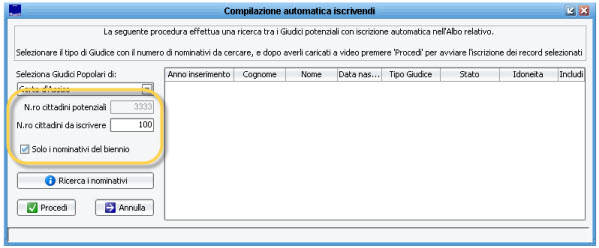
L'applicativo prevede una ulteriore opzione che consente di selezionare gli iscrivendi includendo solo i nominativi del biennio , ovvero coloro che hanno maturato i requisiti di iscrizione ed età nell'ultimo biennio.
Dopo aver scelto ed impostato i parametri di cui sopra, per generare un elenco dei potenziali da convertire ad iscrivendi, premere sul pulsante Ricerca i Nominativi ![]() ;
;
attendere l'elaborazione per visualizzare l'elenco dei soggetti nella griglia, come da immagine di esempio che segue:
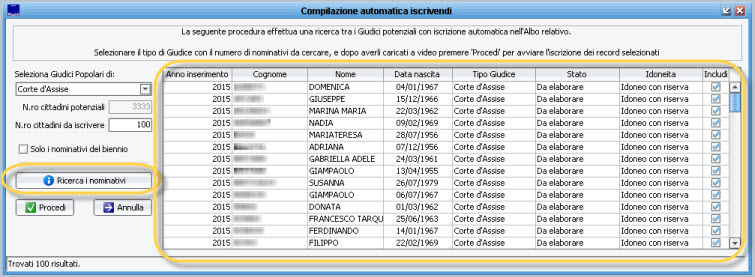
Una volta generato e controllato l'elenco dei potenziali cittadini da proporre ad iscrivendi, confermare con il pulsante Procedi ![]()
verrà mostrato un avviso come da immagine di esempio che segue, proseguendo con OK tutti i potenziali presenti in griglia, verranno passati ufficialmente come Iscrivendi

Quando si procede a generare l'elenco degli Iscrivendi nella Corte d'Assise, l'applicativo proporrà se si vogliono automaticamente proporre tutti i soggetti che ne hanno i requisiti come Iscrivendi anche per la Corte d'Assise e d'Appello , come da immagine di esempio che segue:

In questo paragrafo, abbiamo quindi visto come creare un elenco di Iscrivendi prendendo come esempio l'Albo della Corte d'Assise.
Le stesse identiche operazioni andranno eseguite anche per la Corte d'Assise e d'Appello o in alternativa utilizzare la funzione di proposta automatica appena vista qui sopra.; l'obbiettivo finale di questa fase è quello di avere un elenco di Iscrivendi per entrambi gli albi.
Consultazione Elenco Iscrivendi
Nei paragrafi precedenti si è visto come caricare eventuali domande di iscrizione, come generare un archivio di potenziali iscrivendi, e come convertire quest'ultimi in veri e propri iscrivendi.
Potrebbe quindi rendersi utile, arrivati a questo punto, poter consultare e generare un elenco di tutti gli attuali iscrivendi .
Per consultare gli iscrivendi sarà sufficiente andare alla voce di menù: Albi -> Corte d'Assise (o d'Assise e d'Appello ), indicare Stato attuale = Iscrivendi e premere il pulsante di Ricerca ![]() per avere un elenco come da immagine di esempio che segue:
per avere un elenco come da immagine di esempio che segue:
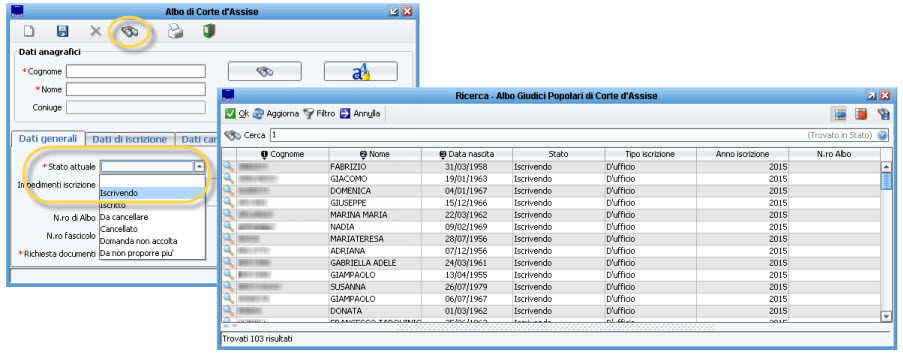
E' anche possibile effettuare un copia-e-incolla, piuttosto che una esportazione della tabella su file, o esportare direttamente su applicazioni come Microsoft Excel, Open Office, etc. semplicemente con un click destro del mouse sul nome di una qualsiasi colonna, come da immagine di esempio che segue:

Un risultato analogo, si può ottenere andando a verificare una anteprima dei soggetti che saranno inclusi nel Verbale, attraverso la voce di menù:
Verbali -> Creazione Verbale -> Corte d'Assise (o Corte d'Assise e d'Appello ), nella scheda Iscrizione, premendo sul pulsante Visualizza , come da immagine di esempio che segue:
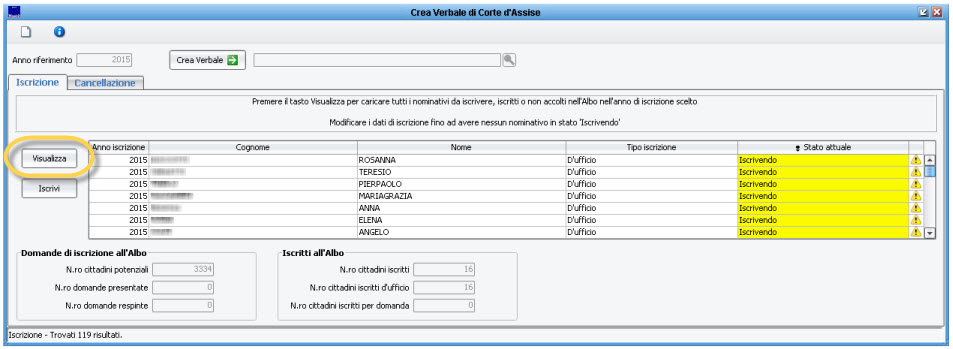
Creazione Elenco Cancellandi
Nei paragrafi precedenti abbiamo visto come creare degli elenchi di Iscrivendi allo scopo di procedere all'aggiornamento periodico degli Albi dei Giudici Popolari; l'aggiornamento prevede però anche di provvedere alla cancellazione di coloro che sono già presenti come Iscritti, ma che nel corso del tempo hanno perso i requisiti per essere presenti nei propri albi, pertanto dovranno essere proposti a cancellazione.
Per generare un elenco di cancellandi, andare alla voce di menù: Funzioni -> Compilazione Automatica Cancellandi
Attraverso il menù a tendina, effettuare la Selezione dell'Albo scegliendo tra la Corte d'Assise o la Corte d'Assise e d'Appello , dopodiché accendere le diverse tipologie di controlli che si vogliono effettuare, allo scopo di individuare chi non ha più i requisiti per rimanere iscritto nell'albo, e pertanto dovrà essere proposto a cancellando come da immagine di esempio che segue:
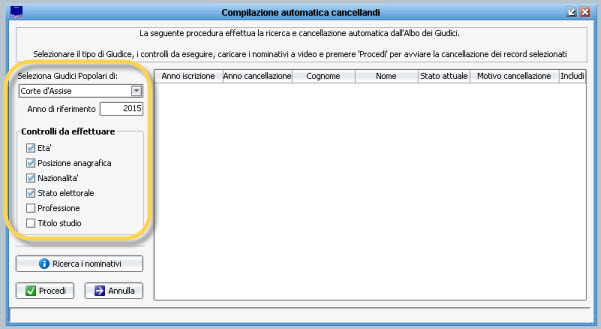
Nell'elenco dei controlli da effettuare sono presenti:
- Età se accesso propone come cancellandi' gli attuali iscritti nell'albo che abbiano compiuto o superato i 65 anni di età (riferiti alla data del 1° Agosto dell'anno in corso)
- Posizione Anagrafica se accesso propone come cancellandi' gli attuali iscritti nell'albo che non risultano più iscritti nella propria Anagrafe della Popolazione Residente (APR)
- Nazionalità se accesso propone come cancellandi' gli attuali iscritti nell'albo che abbiano rinunciato/perso la Cittadinanza Italiana
- Stato Elettorale se accesso propone come cancellando' gli attuali iscritti nell'albo che non risultano più iscritti nelle proprie Liste Elettorali (Liste Ordinarie)
- Professione se accesso propone come cancellando' gli attuali iscritti nell'albo che risultino svolgere una Professione che Non Consente di essere un Giudice Popolare (vedi paragrafo relativo)
- Titolo di Studio se accesso propone come cancellando' gli attuali iscritti nell'albo che risultino privi di un Titolo di Studio idoneo
Nota bene: i controlli in merito alla Professione e al Titolo di Studio andrebbero attivati solamente se si è ragionevolmente sicuri di avere un database anagrafico privo di anomalie in merito a tali dati; trattandosi di informazioni che raramente vengono aggiornate, è statisticamente molto probabile incorrere in soggetti con dati non aggiornati, incompleti, o con professioni e titoli di studio provenienti da tabelle appartenenti a software precedenti, completamente prive di classificazioni in merito al grado di scolarità o improprie.
Per approfondire, è possibile consultare il paragrafo relativo.
Si consiglia quindi di non utilizzare i controlli Professione e Titolo di Studio se non si è sicuri della propria banca dati, per evitare proposte indesiderate di cancellazione dall'Albo
Le proposte di cancellazione, vanno comunque controllate dall'operatore prima di procedere allo status di cancellandi.
Una volta abilitato i controlli desiderati, cliccare sul pulsante Ricerca i Nominativi ![]() per elaborare le proposte a cancellazione dall'albo selezionato come da immagine di esempio che segue:
per elaborare le proposte a cancellazione dall'albo selezionato come da immagine di esempio che segue:
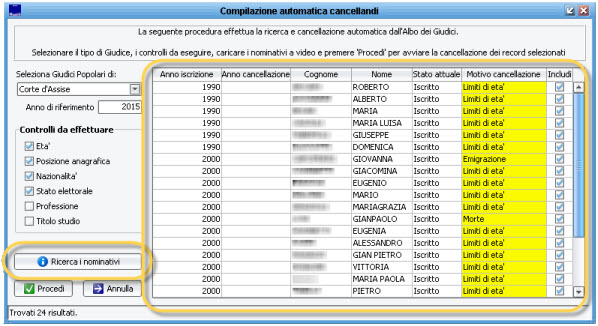
Si noti la presenza, tra le altre, della colonna Motivo Cancellazione dove viene indicato il motivo per il quale il soggetto viene proposto a cancellazione dall'albo in oggetto.
Per procedere al caricamento dei soggetti proposti, nell'elenco ufficiale dei cancellandi , cliccare sul pulsante Procedi
Una volta generato e controllato l'elenco dei cittadini da proporre a cancellazione, confermare con il pulsante Procedi ![]()
verrà mostrato un avviso come da immagine di esempio che segue, proseguendo con OK tutti i soggetti inclusi in griglia, verranno convertiti ufficialmente come Cancellandi

Nota bene: ricordarsi di eseguire le operazione sopra descritte per tutti e due gli albi, sia Corte d'Assise che Corte d'Assise e d'Appello !
Consultazione Elenco Cancellandi
Nei paragrafi precedenti si è visto come generare un archivio di cancellandi.
Potrebbe quindi rendersi utile, arrivati a questo punto, poter consultare e generare un elenco di tutti gli attuali cancellandi .
Per consultare i cancellandi sarà sufficiente andare alla voce di menù: Albi -> Corte d'Assise (o d'Assise e d'Appello ), indicare Stato attuale = Cancellandi e premere il pulsante di Ricerca ![]() per avere un elenco come da immagine di esempio che segue:
per avere un elenco come da immagine di esempio che segue:
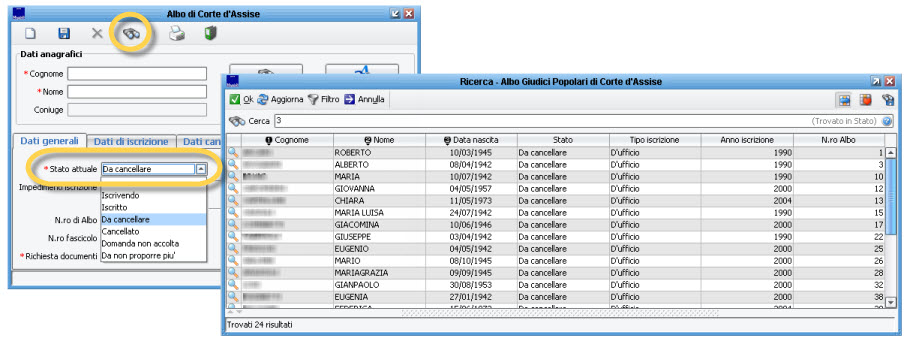
E' anche possibile effettuare un copia-e-incolla, piuttosto che una esportazione della tabella su file, o esportare direttamente su applicazioni come Microsoft Excel, Open Office, etc. semplicemente con un click destro del mouse sul nome di una qualsiasi colonna, come da immagine di esempio che segue:
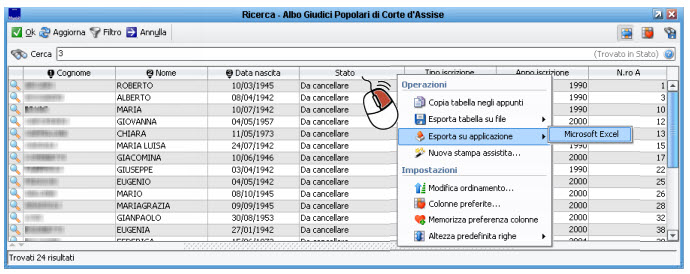
Un risultato analogo, si può ottenere andando a verificare una anteprima dei soggetti che saranno inclusi nel Verbale, attraverso la voce di menù:
Verbali -> Creazione Verbale -> Corte d'Assise (o Corte d'Assise e d'Appello ), nella scheda Cancellazione, premendo sul pulsante Visualizza , come da immagine di esempio che segue: